电脑输入法没了怎么调出来
更新时间:2023-12-28 13:53:39作者:jiang
当我们使用电脑时,输入法是我们进行文字输入的重要工具,有时候我们会遇到电脑输入法消失的情况,这给我们带来了困扰。当我们需要输入文字时,却找不到输入法图标,我们应该如何解决这个问题呢?在本文中我们将探讨电脑输入法消失的原因以及修复方法,帮助我们重新调出电脑输入法,并且能够顺利进行文字输入。
方法如下:
1.第一步,检查一下电脑桌面的右下角任务栏上面是否有输入法的图标
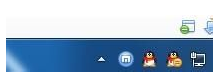
2.第二步,如果桌面右下角输入法图标不见了。输入法无法切换
尝试着使用“Ctrl+Shitft”组合键,是否能将输入法调出来,如果依然无法使用输入法,可以使用“Ctrl+空格键”组合键来测试。
在任务栏的空白处右键点击鼠标,选择:工具栏-->语言栏
选中语言栏,前面的“√”就会打上了,这时再看一下输入法图标是不是已经出来了
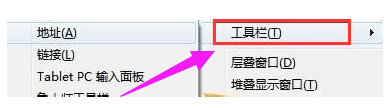
3.第三步,打开控制面板,找到控制语言栏的选项卡,开始,点击:控制面板
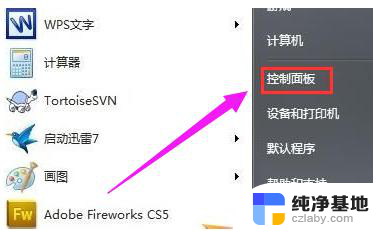
4.第四步,选择:时钟、语言和区域,再点击:更改键盘或其他输入法
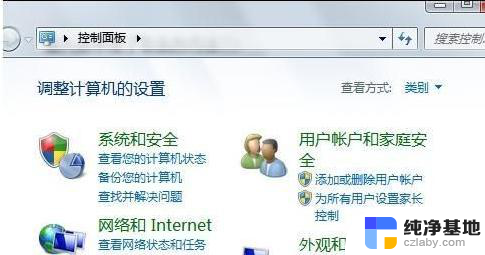
5.第五步,在接下来弹出的窗口中进行一系列设置。将语言栏,即输入法图标调出来,键盘和语言-->更改键盘-->语言栏-->停靠于任务栏
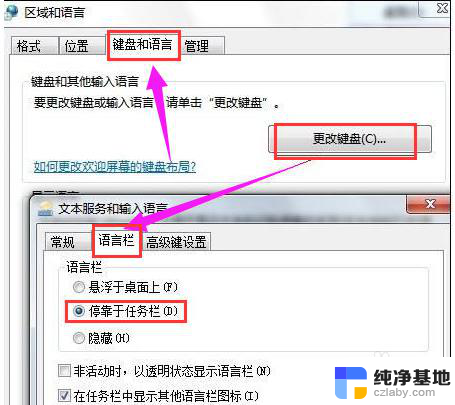
以上就是电脑输入法不见了怎么找回的全部内容,如果你遇到这种情况,可以按照上面的方法解决,希望对大家有所帮助。
- 上一篇: 如何将文件夹进行局域网共享设置
- 下一篇: wps原来的动作”之前、之后、单击时“怎么不见了
电脑输入法没了怎么调出来相关教程
-
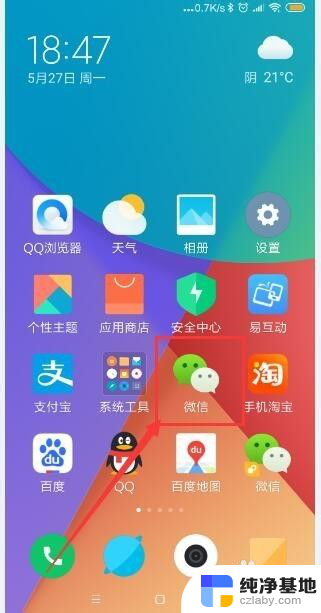 搜狗输入法怎么调出换行键
搜狗输入法怎么调出换行键2024-04-05
-
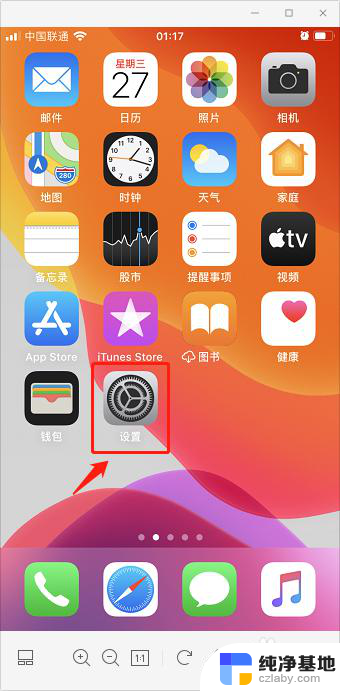 苹果图标没了怎么调出来
苹果图标没了怎么调出来2024-01-27
-
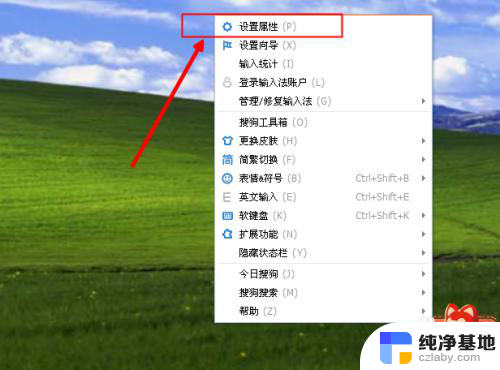 搜狗输入法打不出来的字
搜狗输入法打不出来的字2023-11-15
-
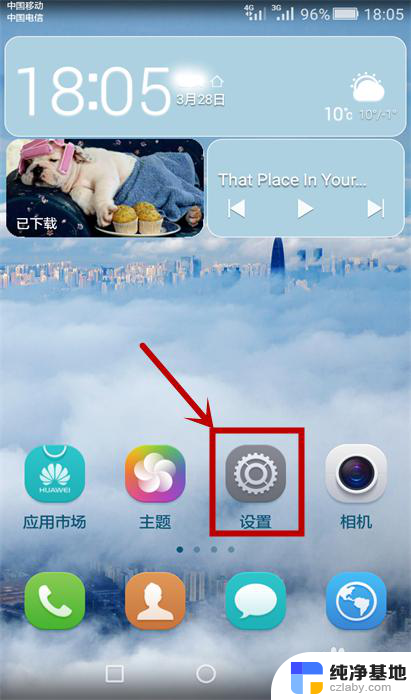 荣耀返回键隐藏了怎么调出来
荣耀返回键隐藏了怎么调出来2024-03-15
电脑教程推荐
- 1 搜狗输入法怎样删除记忆
- 2 excel加密怎么解除忘记密码
- 3 两台电脑建立局域网共享打印机
- 4 怎么改wifi名字和密码
- 5 word页脚首页不用页码
- 6 word中对齐方式有哪五种
- 7 华为电脑如何分区硬盘分区
- 8 电脑无法启动怎么处理
- 9 怎么查看运行中的程序
- 10 蓝牙耳机没有声音怎么搞